CAD如何开启和调整夹点
我们在使用CAD绘图时选中图形,图形就会有夹点出现,但是我们有可能会遇到选中之后中间的夹点没有显示出来,如下图所示,这样对我们执行拉伸矩形这样的操作不方便,没办法直接选中夹点拉伸。
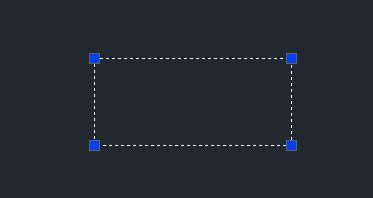
遇到这种情况我们要如何解决呢?下面我们一起来看看解决方法。
出现这种情况的原因是和系统变量GRIPS的设置有关,如下图所示:
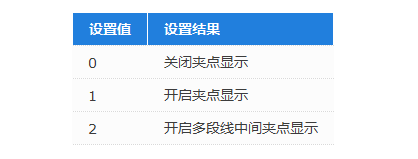
当GRIPS的值为0时,夹点不会显示出来;
当GRIPS的值为1时,选中图形之后会显示夹点但不会显示中间的夹点;
当GRIPS的值为2时,夹点会显示出来并且中间的夹点也会显示出来。
所以,我们需要修改一下GRIPS的值。
在命令区中输入:GRIPS,回车,再修改数值,输入:2,回车,命令区的操作如下:
![]()
修改完这个值之后我们再选中图形的时候,中间的夹点就显示出来啦。
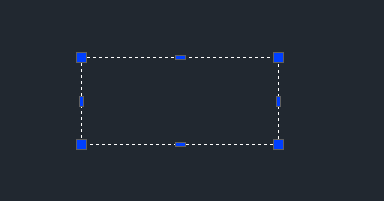
另外,我们捕捉夹点的时候,还可以通过系统变量GRIPSIZE的设置来修改夹点的大小,调整成一个我们想要的夹点大小,调整大小的操作为:
在命令区输入:GRIPSIZE,回车,然后输入新的夹点大小的值,输入的值的范围可以在1到255之间,输入的值越大,夹点越大。
以上就是开启夹点的操作和调整夹点大小的操作啦,你学会了吗?
推荐阅读:CAD
推荐阅读:CAD软件
·定档6.27!中望2024年度产品发布会将在广州举行,诚邀预约观看直播2024-06-17
·中望软件“出海”20年:代表中国工软征战世界2024-04-30
·2024中望教育渠道合作伙伴大会成功举办,开启工软人才培养新征程2024-03-29
·中望将亮相2024汉诺威工业博览会,让世界看见中国工业2024-03-21
·中望携手鸿蒙生态,共创国产工业软件生态新格局2024-03-21
·中国厂商第一!IDC权威发布:中望软件领跑国产CAD软件市场2024-03-20
·荣耀封顶!中望软件总部大厦即将载梦启航2024-02-02
·加码安全:中望信创引领自然资源行业技术创新与方案升级2024-01-03
·玩趣3D:如何应用中望3D,快速设计基站天线传动螺杆?2022-02-10
·趣玩3D:使用中望3D设计车顶帐篷,为户外休闲增添新装备2021-11-25
·现代与历史的碰撞:阿根廷学生应用中望3D,技术重现达·芬奇“飞碟”坦克原型2021-09-26
·我的珠宝人生:西班牙设计师用中望3D设计华美珠宝2021-09-26
·9个小妙招,切换至中望CAD竟可以如此顺畅快速 2021-09-06
·原来插头是这样设计的,看完你学会了吗?2021-09-06
·玩趣3D:如何使用中望3D设计光学反光碗2021-09-01
·玩趣3D:如何巧用中望3D 2022新功能,设计专属相机?2021-08-10
·CAD平行直线倒圆角2017-05-10
·CAD中容易混淆的命令和概念2018-09-11
·CAD测量距离和面积的五种方法2019-01-14
·如何用CAD画一条固定角度的直线段2020-11-19
·CAD设置多视口显示2021-01-27
·CAD里怎么把直线缩短为指定的长度?2022-12-09
·CAD如何选择重叠的图形2018-05-23
·CAD中面域的两种使用方法2018-04-12














